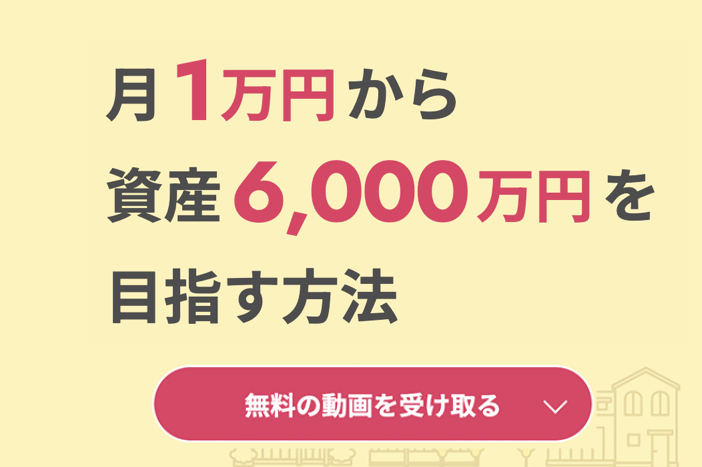【2023】オウンドメディア_アイキャッチのコピー-27.png)
※この記事では、一部プロモーションが含まれます。
言わずと知れた携帯キャリアの一つ「au(エーユー)」ブランドを展開する大手電気通信事業者の「KDDI」
また、銀行業界の最大手である三菱UFJ銀行を傘下にもつ「三菱UFJフィナンシャルグループ」
この2社の提携により誕生したのが「auカブコム証券」です。
auカブコム証券の特徴は、そのサービスの広さにあります。
上記の通り、KDDIと三菱UFJフィナンシャルグループの2社提携により生まれた証券会社なので、「auじぶん銀行」や「auPayカード」など、au経済圏を利用してお得に投資をしつつ、三菱UFJグループが発行している「三菱モルガン・スタンレー証券レポート」など、プロが分析した各種レポートを無料で取得できるなど、非常に充実しています。
また、三菱UFJモルガン・スタンレー証券で取り扱っている一部のIPO株をauカブコム証券で申し込むこともできたり、「プラマイ指値」や「トレーリングストップ」など、他社にはあまりない取引機能を備えていることなどから、初心者はもちろん、大口の個人投資家などでも、auカブコム証券をメインに使用している人は多いです。
そんな、サービスが充実し、大口の個人投資家も使用しているauカブコム証券で「私も口座を開きたい」と思ったあなた。
実は開設手続きも簡単に行うことができます。
最短で10分程度もあれば申し込み手続きも終えられ、その後の審査も最短1営業日程度にて完了するので、早速、auカブコム証券で取引開始することも可能です。
ただ、手続き工程自体は難しくないものの、途中の入力項目などで「何をどう入力したらいいのだろう」と迷ってしまう方もいると思います。
そこで本記事では、最短でauカブコム証券の申し込みが完了できる手順について、実際の申し込み画面などを参照しながら、徹底解説していきます。
auカブコム証券の口座開設を検討していた、という人は、ぜひ最後まで読み進めていただき、内容を参考に、一緒に開設手続きを進めてみてください。
\auカブコム証券で口座開設/
申し込み前の準備
まずはじめに、今後の申し込みをスムーズに進めていくために、あらかじめ必要なものや準備を確認しておきましょう。
・スマートフォン(カメラ付き)
au株コム証券の申込では、スマホ、PC、郵送による方法があります。
このうち、より早く手続きが完了できる方法が「スマートフォン」による申し込みです。
本記事では、最短での手続き完了を目指し、以降、スマートフォンによる申し込み方法について解説していきます
スマートフォンで最短手続きを行う場合、後の工程で本人確認書類の読み取りや撮影をする必要があるため、カメラ付きのスマートフォンを、あらかじめ用意しておきましょう。
・本人確認書類、マイナンバー情報
手続きを進めていく中で、本人確認書類やマイナンバー情報がわかる書類の提出が必要となります。
なので、こちらも、あらかじめ手元に用意しておきましょう。
具体的には
- マイナンバーカード
- 通知カード+運転免許証
の、2通りです。
auカブコム証券では、スマートフォンからの最短申し込みを行う場合、上記2通りのどちらかで用意する必要があります。
そのほかの書類では、最短での申し込みができません。
マイナンバーカード作成済みの人は、マイナンバーカードを。
まだ未作成の人は、通知カードと運転免許証を用意しましょう。
スマホから口座開設!最短4STEPを解説
前章を参考に準備ができたら、早速、口座開設の申し込みをしていきましょう。
申し込みのスタートから完了まで、STEPは大きく4つのみです。以下、解説していきますので、ぜひ参考にしながら手続きを進めてみてください。
STEP1:お客様情報入力
まずは申し込み開始から、お客様情報の入力までです。
以下、auカブコム証券の申し込みページへアクセスしましょう。をタップ。
注意事項を確認後、一番下の「全て同意して次へすすむ」をタップ
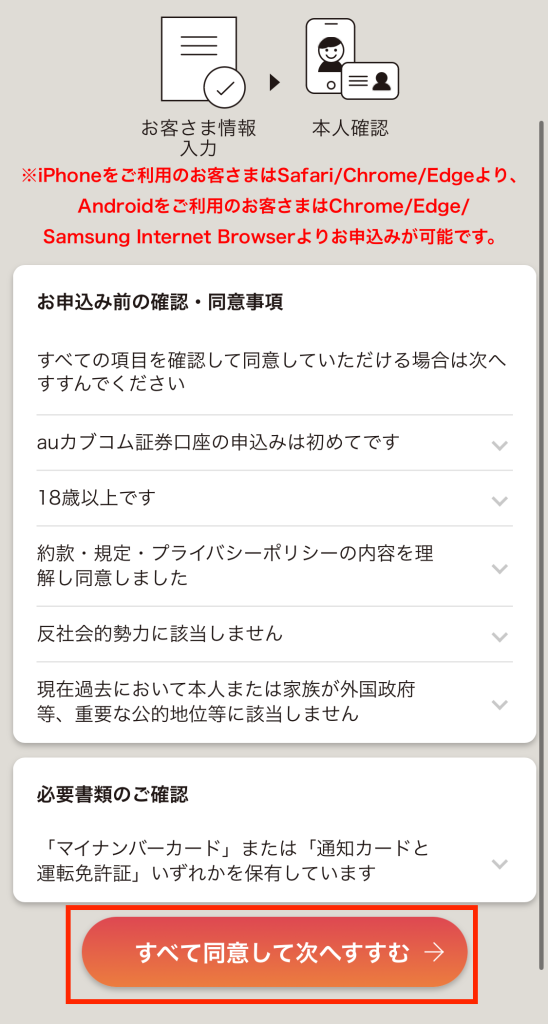
次は、お客様情報の入力画面となります。入力する項目は以下の通りです。
- 姓名(漢字・カナ)
- 生年月日・性別
- 電話番号・メールアドレス
- 住所(漢字・カナ)
- 国籍、居住地国など
下にスクロールしながら、入力していきましょう。全て入力したら、「次へすすむ」をタップ
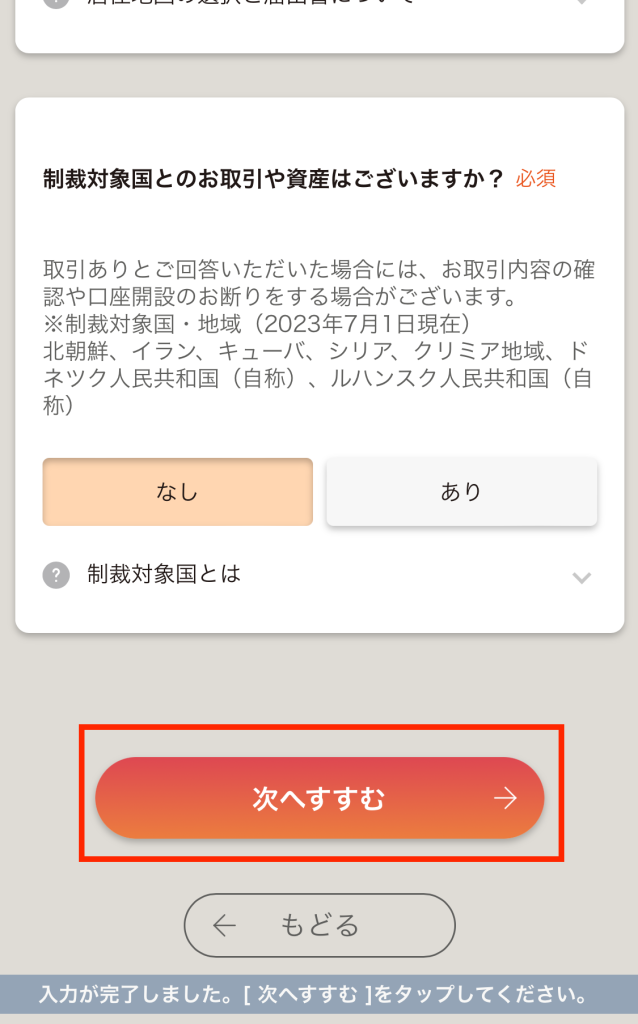
ここまでで、STEP1が完了となります。
STEP2:勤務先・内部者情報の入力
続いて、勤務先や内部者情報の入力をしていきます。
投資の世界では、世間に公表される前の情報を事前に取得し、その情報を元に取引を行う「インサイダー取引」は御法度として、厳しく取り締まりがされています。このインサイダー取引の防止の観点から、上記の登録が必要となっています。
少々、仰々しい感じがするかもしれませんが、ここは、そのまま偽りなく回答していけばOKです。
全て入力完了したら、一番下の「次へすすむ」をタップ。
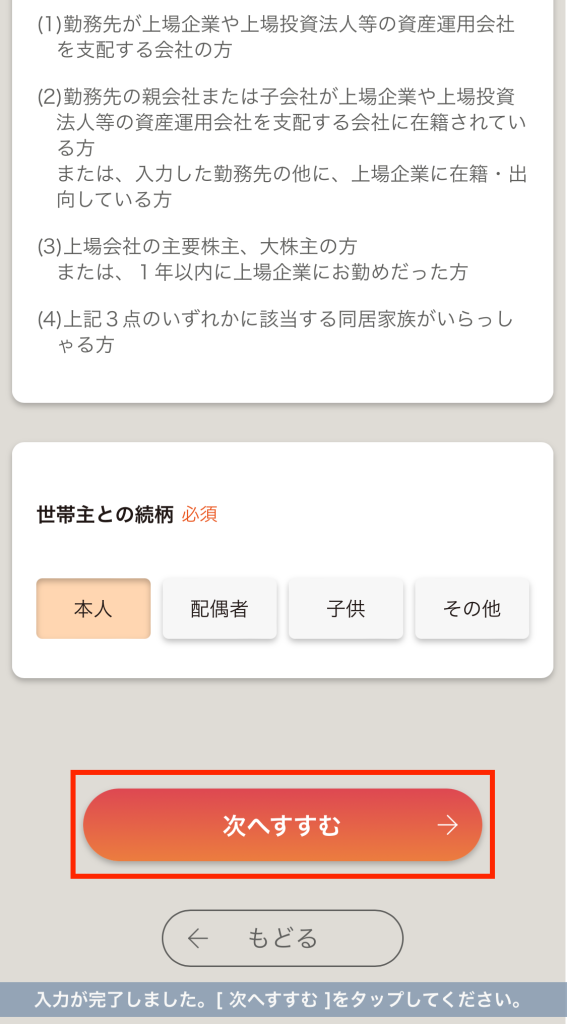
ここまででSTEP2は完了となります。
STEP3:取引内容の入力
続いて、取引内容についてです。
具体的には以下の項目について、入力、選択していきます。
- 取引種類・方針、期間
- 納税方法の選択
- NISA口座の開設
- FX口座、auじぶん銀行の開設
・取引種類・方針、期間
最初は投資に関する質問です。
まず、取引種類ですが、「どのような取引をしたいか」を選択します。
空欄をタップすると選択肢が出てくるので、auカブコム証券で行いたいと思っている取引を選択しましょう。「どれを選んだらいいかわからない」という人は「株式現金取引」(もしくは「投資信託」のどちらか)を選ぶと良いです。
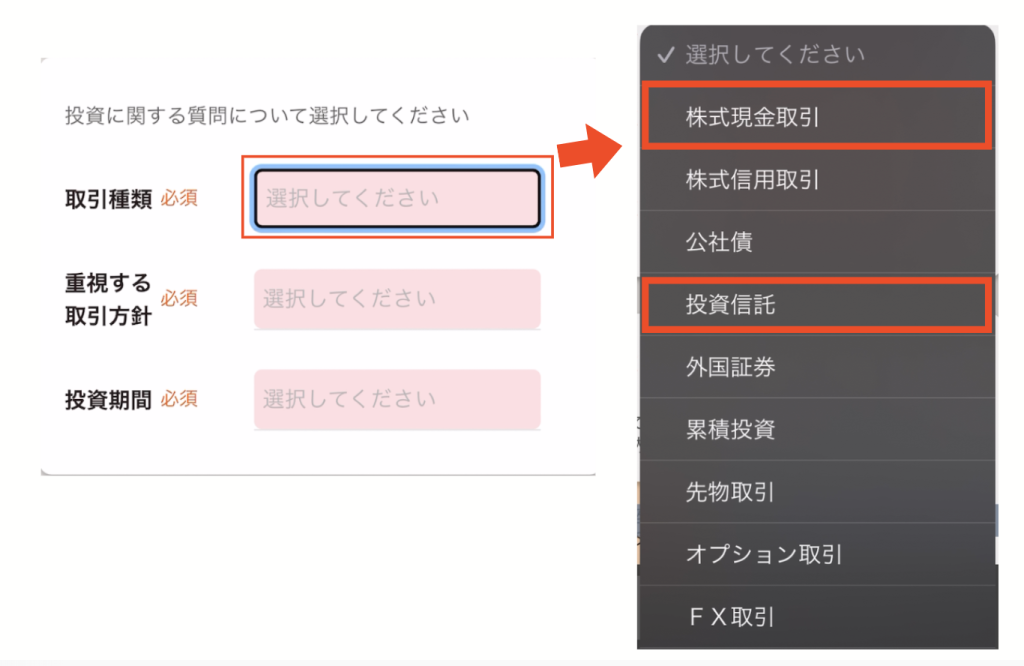
次に重視する取引方針と投資期間を選択します。
これらはどれを選択しても大丈夫なので、「どういう投資がしたいか」と現時点で簡単に考え、選べばOKです。
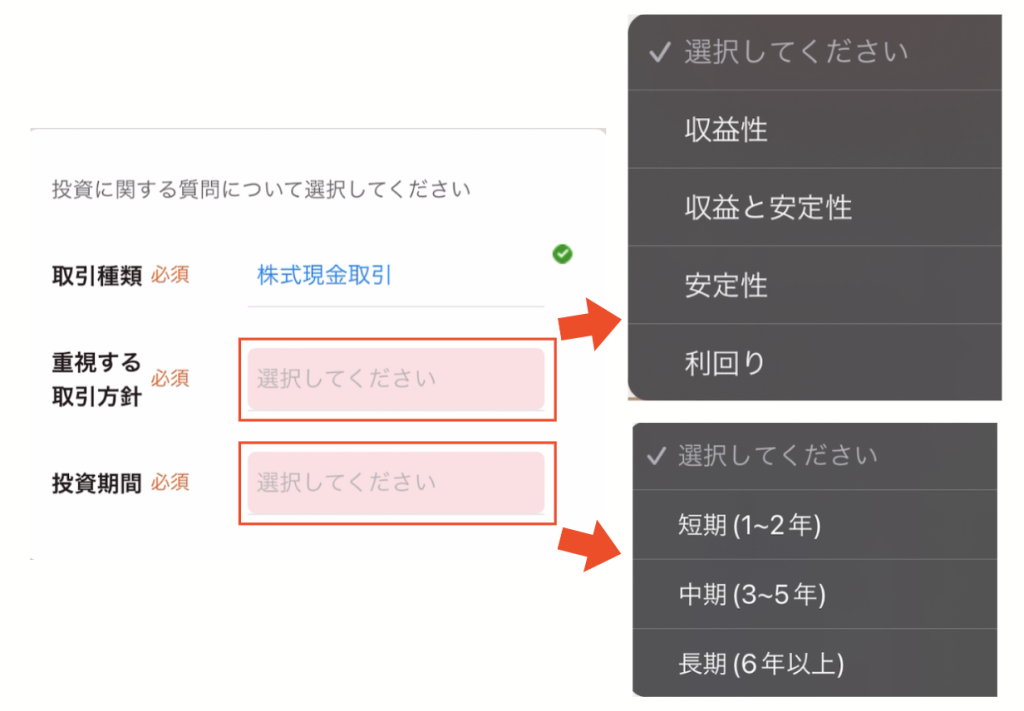
・納税方法の選択
続いて、納税方法について選択します。以下の中から一つを選択します。
・特定口座(源泉徴収あり)
どのくらい税金がかかるかの計算も、その納税も証券会社が代わりに全て行ってくれる。
・特定口座(源泉徴収なし)
税金の計算は証券会社が行ってくれ、計算書は作ってくれる。その書類を添付して、確定申告と納税自体は、自分で行う。
・源泉徴収なし
税金の計算も、確定申告、納税まで、全て自分で行う。
結論として、「特に決めていない」「どれがいいのかよくわからない」という方は「特定口座(源泉徴収あり)」を選ぶと良いです。
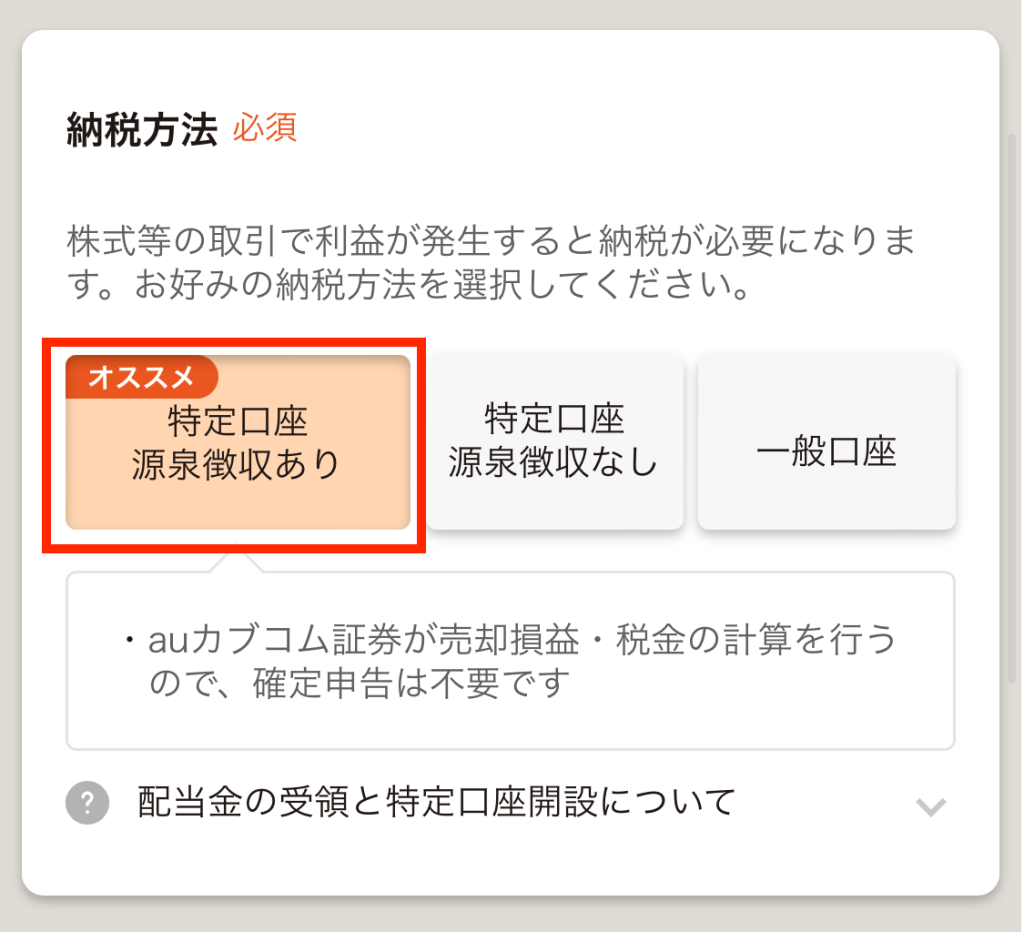
株式や投資信託の取引で利益が出た場合、その利益に対して税金がかかります。
税金の計算や納税については、「自分でどのくらい利益が出たのか計算し、確定申告をして、納付書をもらい納税する」という作業が、本来であれば必要です。つまり、取引データを洗い出して計算し、書面に別途まとめ、期日内に税務署へ申告しに行く、ということになります。これには、かなりの時間や労力がかかることになるので、正直、手間です。
ここで、おすすめした「特定口座(源泉徴収あり)」を選択し、特定口座を開いておくと、利益が出たら自動的に税金分を差し引いてくれるので、確定申告に係る作業が全て不要とすることができます。
圧倒的に手間の面でメリットが大きいので、特段「どうしても毎年、自分で確定申告をしたい」というような理由がないのであれば、「特定口座(源泉徴収あり)」を選択すると良いです。
・NISA口座の開設
続いて、NISA口座の開設の選択です。
もし「NISA口座をauカブコム証券で一緒に開設したい」ということであれば、ここで「NISAを開設する」を選ぶと、手続きが簡単です。
しかし、NISA口座は一人一口座しか持てないため、「やったほうがいいかよくわからない」と迷う方は、後からでも開設は可能なため、ここでは「開設を希望しない・今後検討する」を選択すると良いです。
また、同様に、他の証券会社でNISA口座をすでに開設している場合に、「乗り換えたほうがいいか」と迷うのであれば、後からでも申請可能なので、ここでは一旦「開設を希望しない・今後検討する」を選択すると良いです。
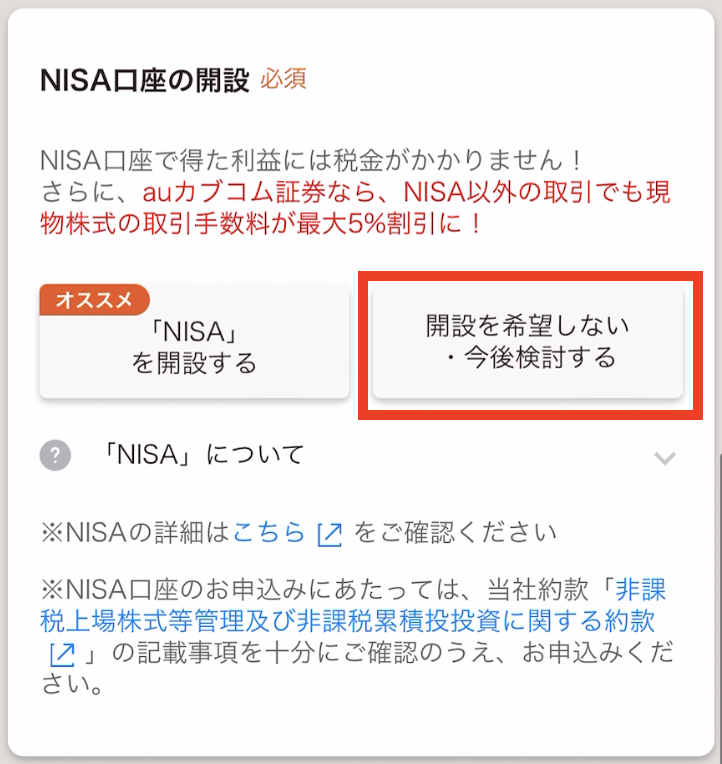
・FX口座、auじぶん銀行の開設
続いて、FX口座とauじぶん銀行の開設について選択します。
【FX口座】
FX口座とは為替取引ができる口座のことです。希望する場合は合わせて申し込みできますが、為替はかなりリスクが高い取引でもあります。こちらは後から申し込み可能なので、「よくわからない」という人は「開設しない」を選択しましょう。
【auじぶん銀行】
auじぶん銀行は、KDDIと三菱UFJ銀行が共同で設立したネット銀行です。こちらは証券口座の開設に直接影響する部分ではないので、「よくわからない」という場合は「申し込まない」を選択すればOKです。
ただ、auじぶん銀行を開設しておくことで、証券口座への入金がスムーズにできるようになるなど、メリットになる点もあります。
銀行口座は、作成したからといって、その後無理に使わなければならない、ということもなく「作成したけど、結局使っていない」という状態になっても特に問題はありません。
なので、まだauじぶん銀行を開設していない方は、このタイミングで作成するのも良いと言えます。
両方選択したら、一番下の「次へすすむ」をタップ。
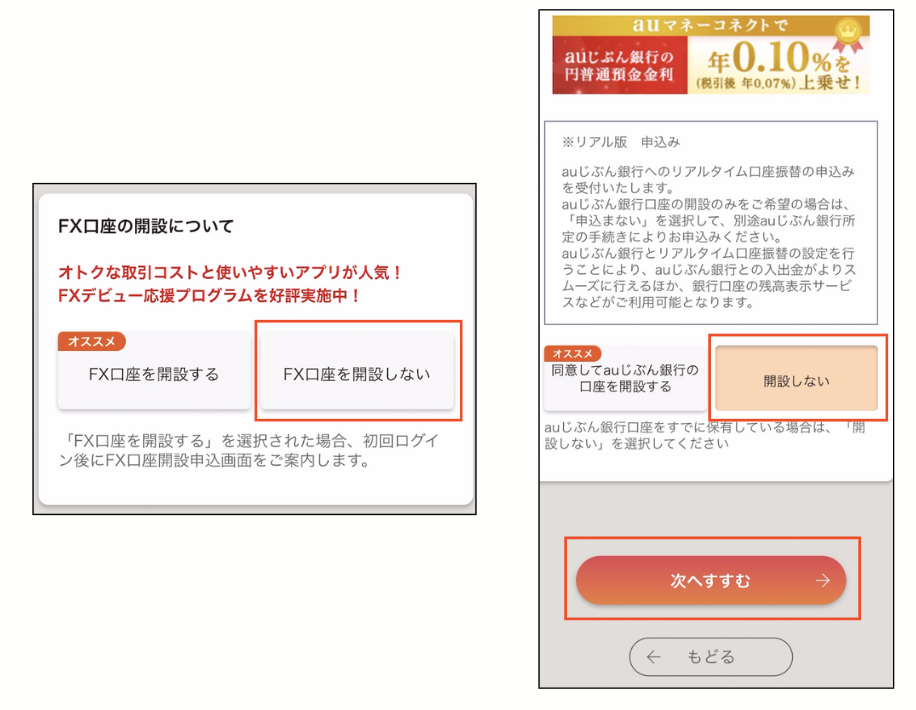
すると、入力確認画面へ移動するので、これまで入力してきた内容に誤りなどがないか、下にスクロールしながら確認していきましょう。
全て確認し、さらにその下にある同意事項にも目を通し、OKであれば一番下の「確認と同意をして次へすすむ」をタップ。
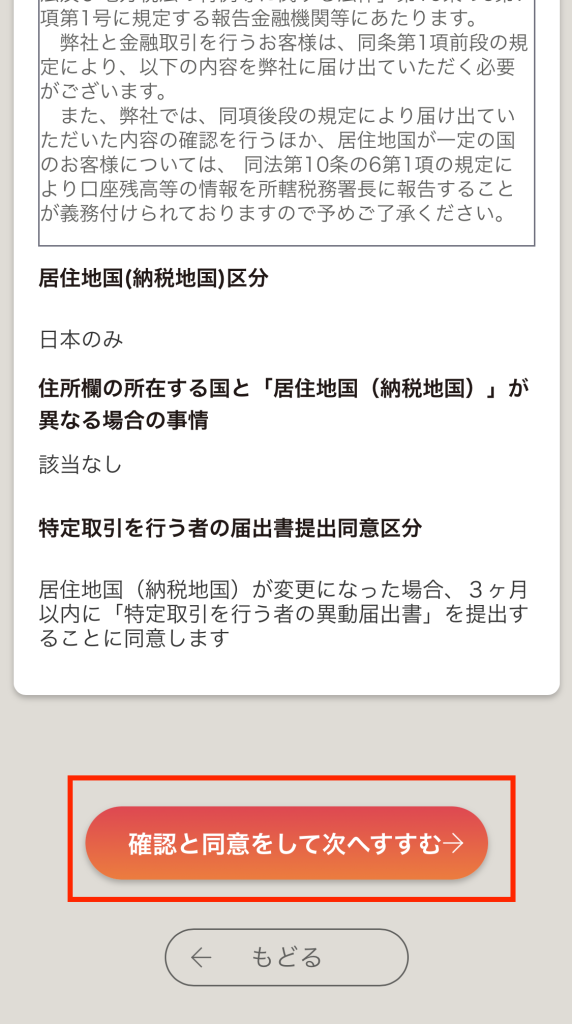
ここまででSTEP3が完了となります。
STEP4:本人確認
次に本人確認を行っていきます。
まずは本人確認方法の選択です。「自撮りと書類撮影」と「書類画像アップロード」の2つがありますが、今回は最短での口座開設を目指すため、「自撮りと書類撮影」を選択します。
次に、用意した本人確認書類を選択します。
第1章でもお伝えしたとおり、「マイナンバーカード」もしくは「通知カード+運転免許証」のどちらかを用意する必要があります。
今回はマイナンバーカードを選択し、先に進めていきます。
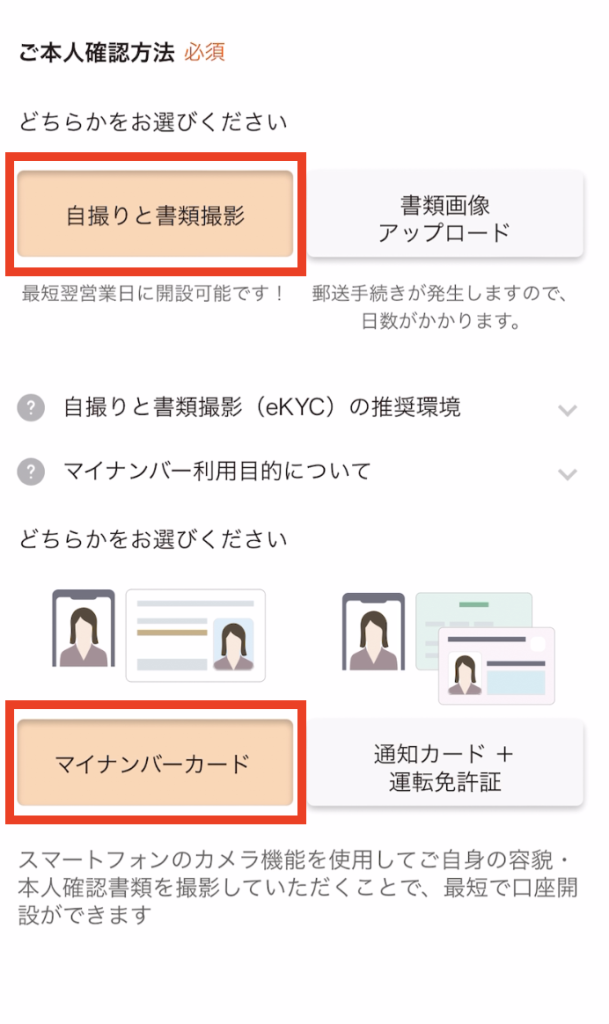
次に進んでいただくと、スマホでの撮影手続き画面になります。
本人撮影、マイナンバーカードの撮影、パスワードの設定の順で進めていきます。早速「撮影に進む」をタップ。
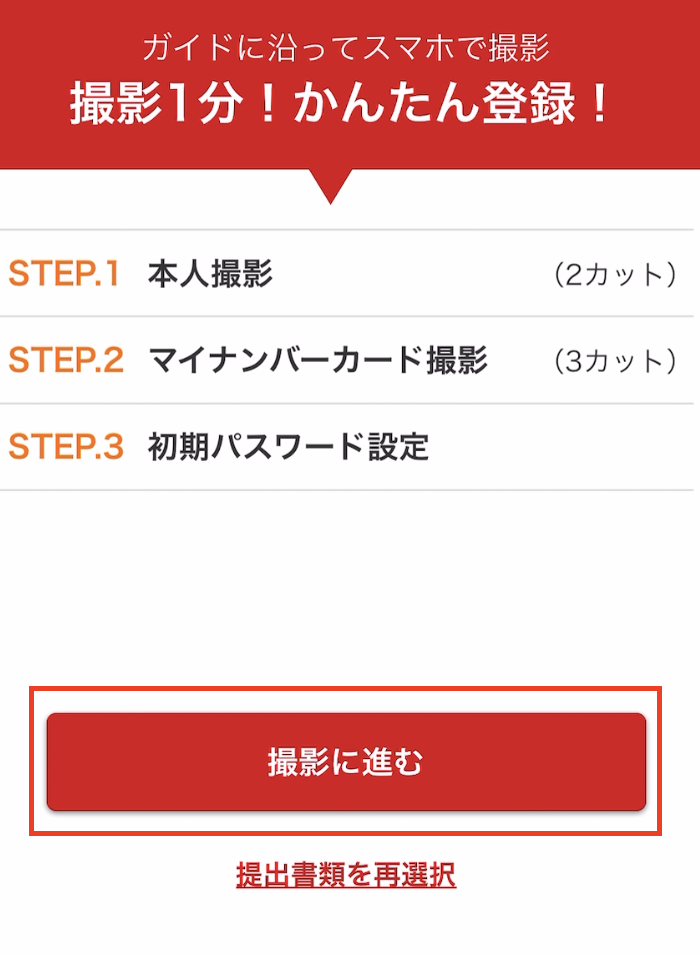
撮影にあたっての説明が表示されるので、読みながら進めていくとカメラが起動します。
枠が表示されているので、顔の向きを合わせてカメラボタンを押して撮影していきます。
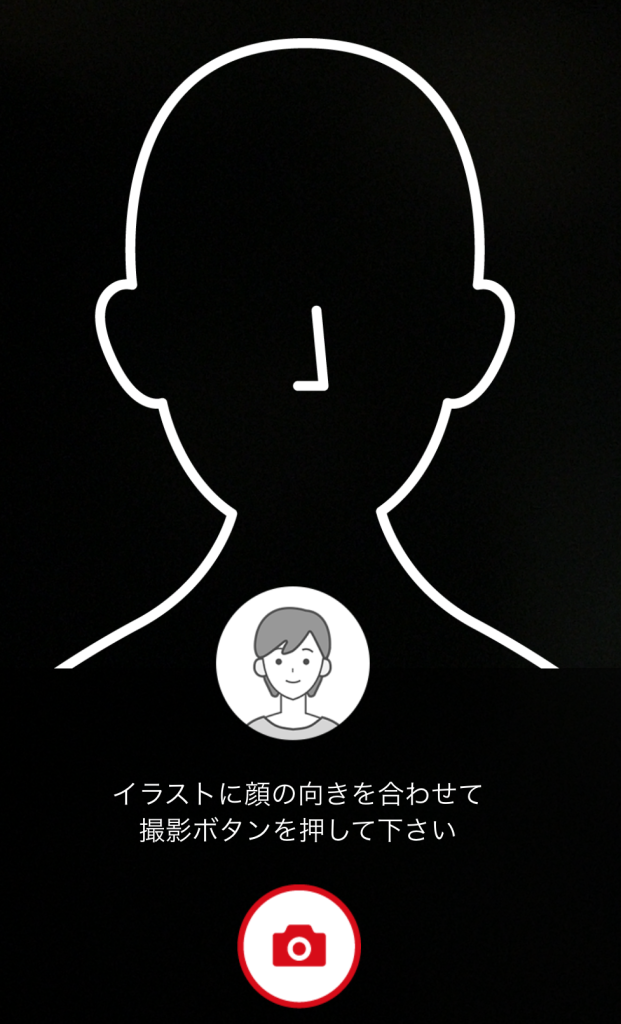
正面からと、傾けたものと、2枚撮影を続けていくと確認画面になります。
不鮮明になってしまっていないか。指示された向きで撮影しているかを確認し、チェックボックスにチェックを入れ、「次の撮影に進む」をタップ。
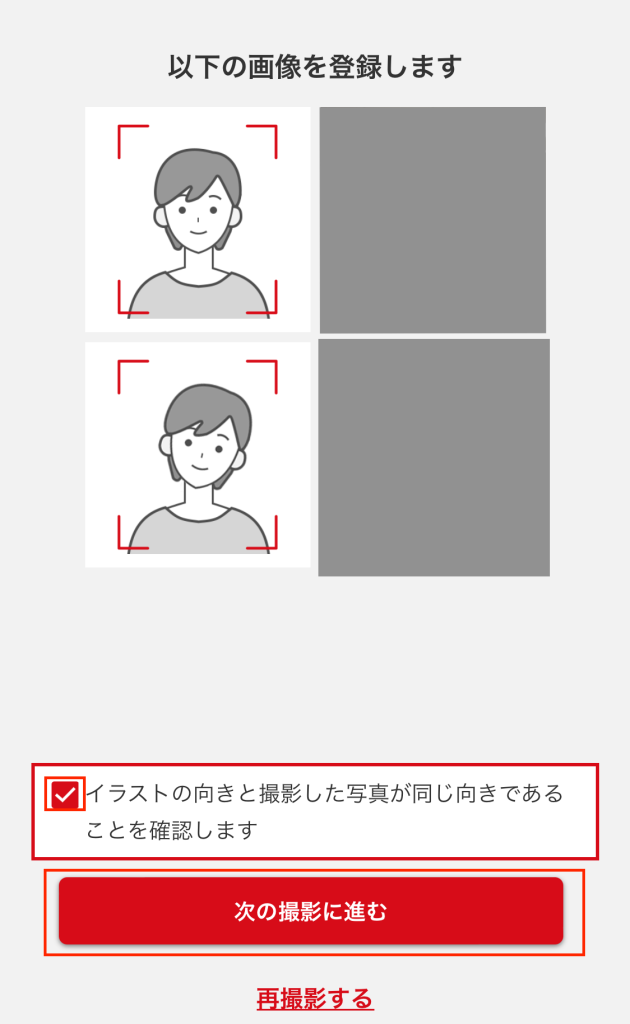
続いて、マイナンバーカードの撮影です。説明が表示されるので読み進めていきましょう。
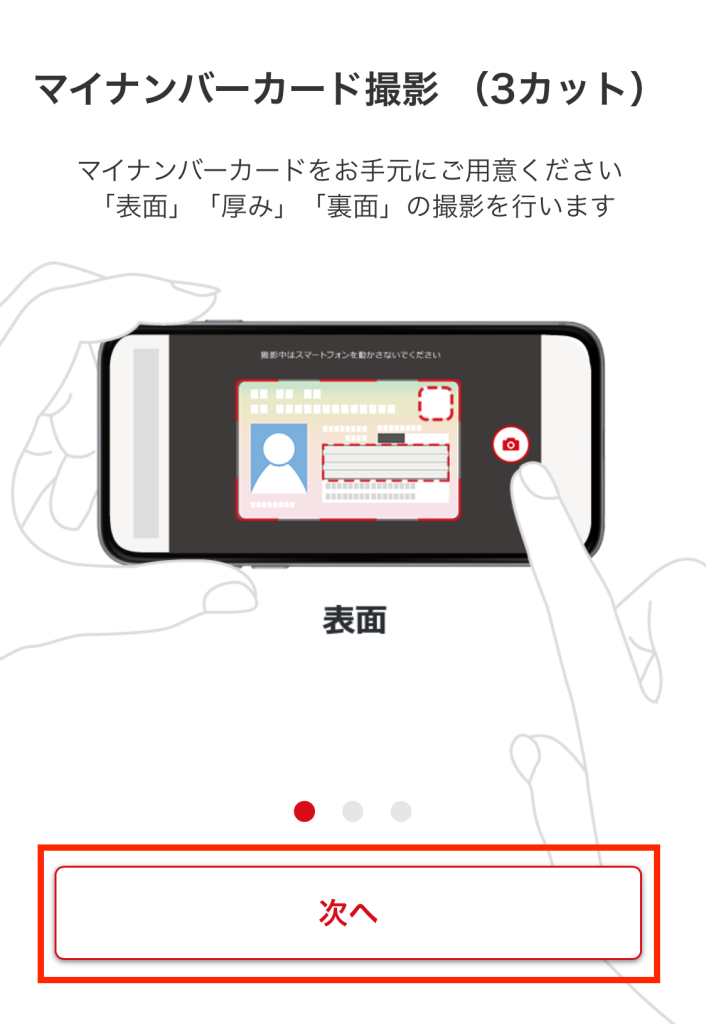
進めていくと、カメラが起動するので、表示されている枠に合わせたら、カメラボタンで撮影しましょう。
正面が終わったら、厚み、裏面と、合計3種類撮影していきます。
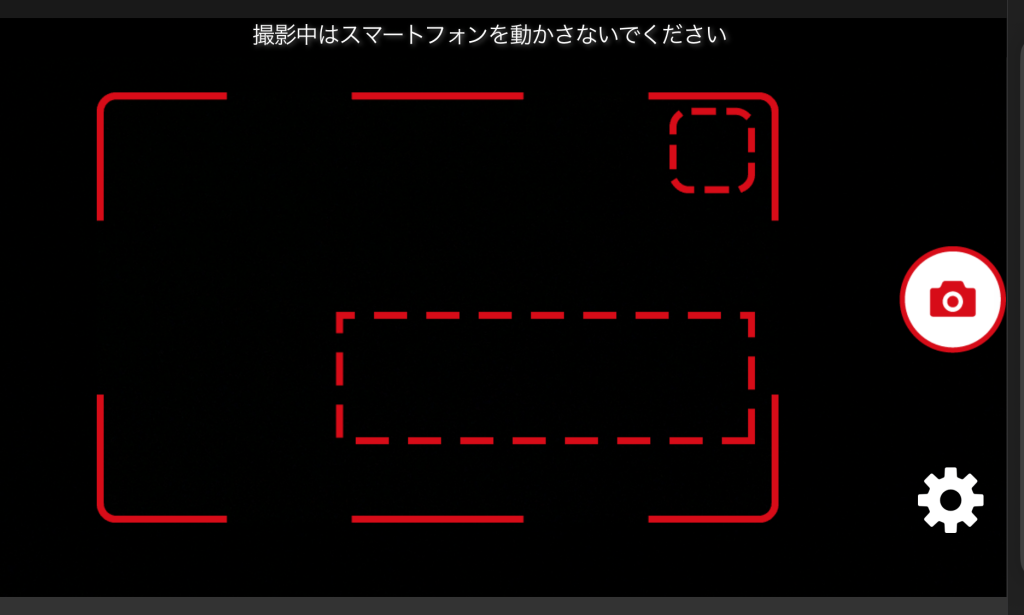
全て撮影完了したら、確認画面となります。
同じように鮮明に写っているか、反射などはないか確認し、OKであればチェックボックスにチェックを入れ、「登録して完了」をタップ。
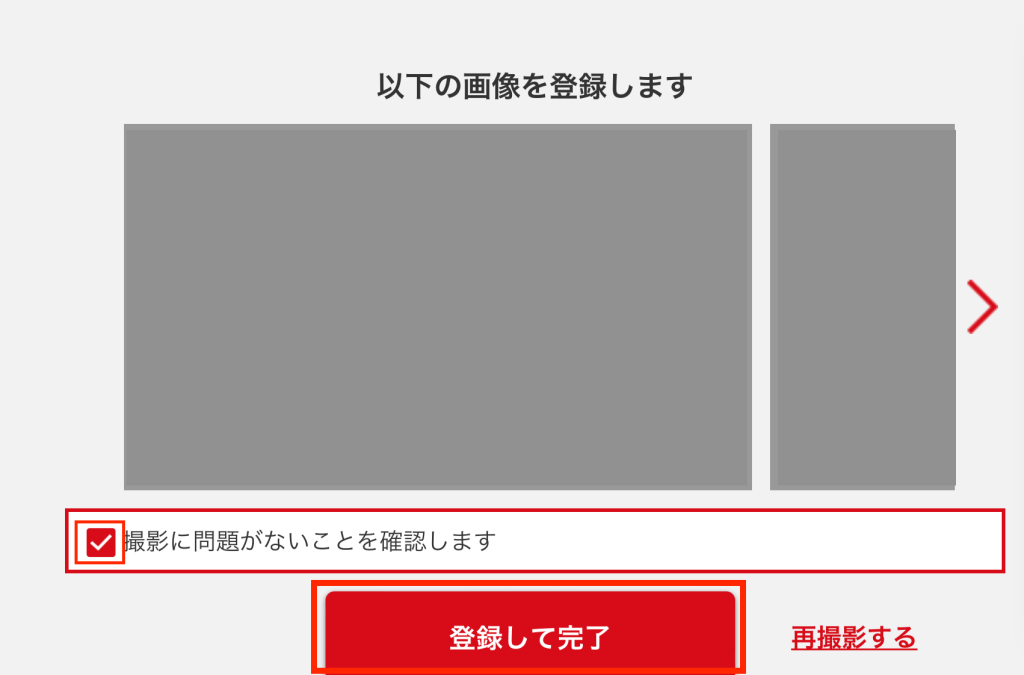
次に初期パスワードを設定していきます。初回ログインの時に使うパスワードとなります。
2箇所に同じパスワードを入れ、「パスワードを控えて次へ」をタップ。
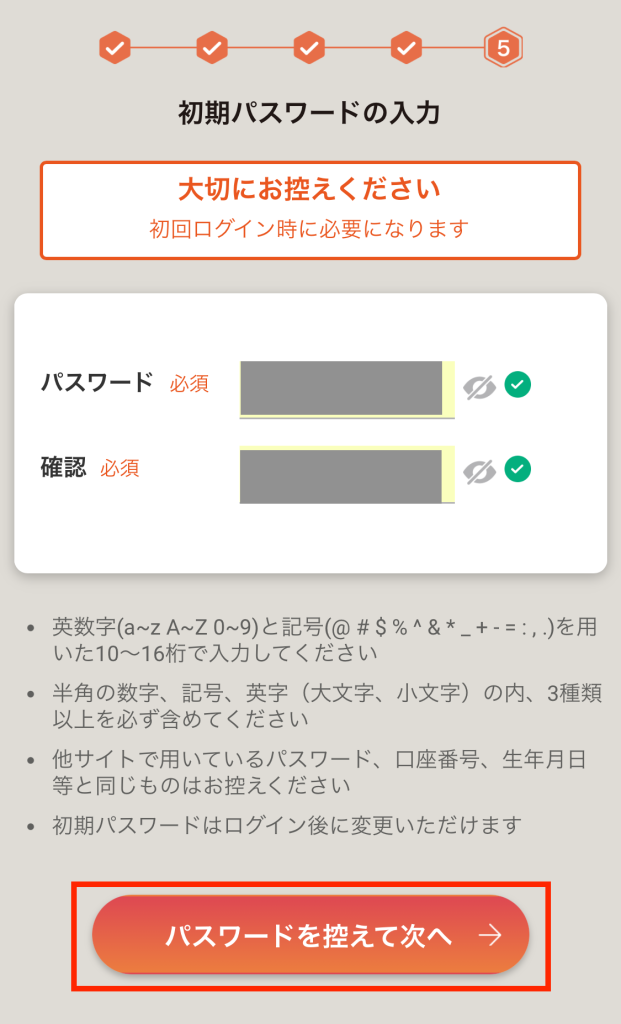
申し込み完了画面が表示され、手続き終了となります。
証券会社側での審査に入り、後日メールにて結果の通知が来るので、結果を待ちましょう。
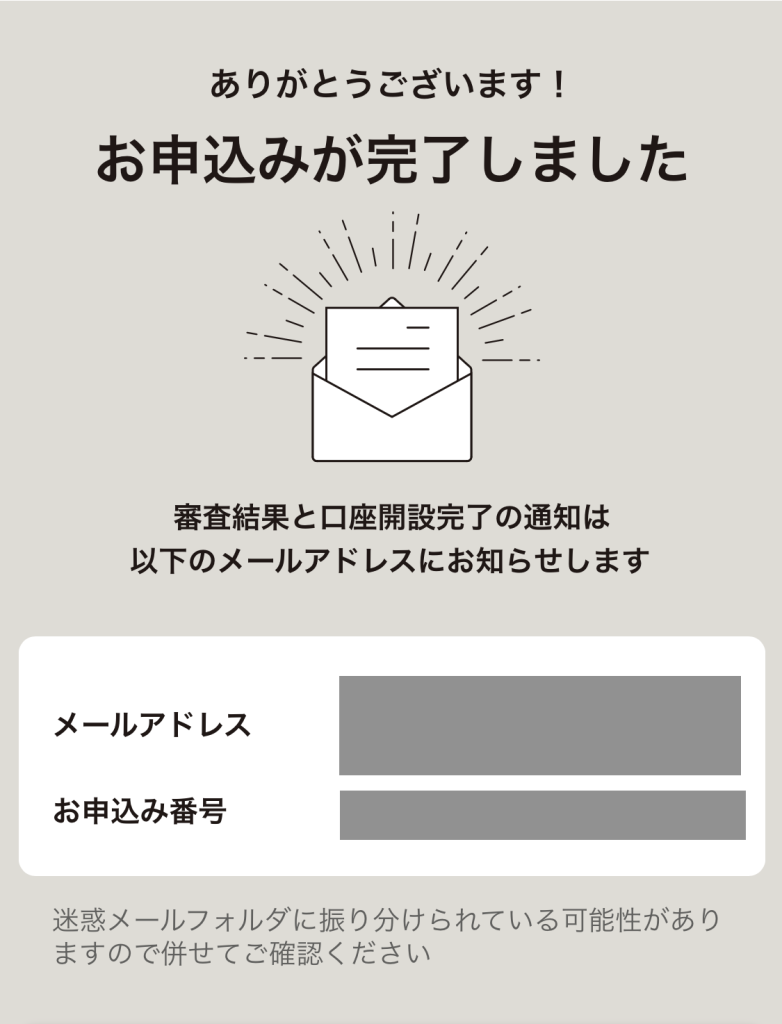
\早速、口座開設を申し込む/
開設完了後、初期設定
申し込み完了後、証券会社での審査を通過し、口座の初期設定を進めていくことで、取引が可能となります。
あと少しの設定なので、進めていきましょう。
・ログイン
審査が完了すると「口座開設完了のお知らせ」というメールが届きます。
メール文中に口座番号の記載があるので、控えておき、その下のURLからアクアセスしていきましょう。
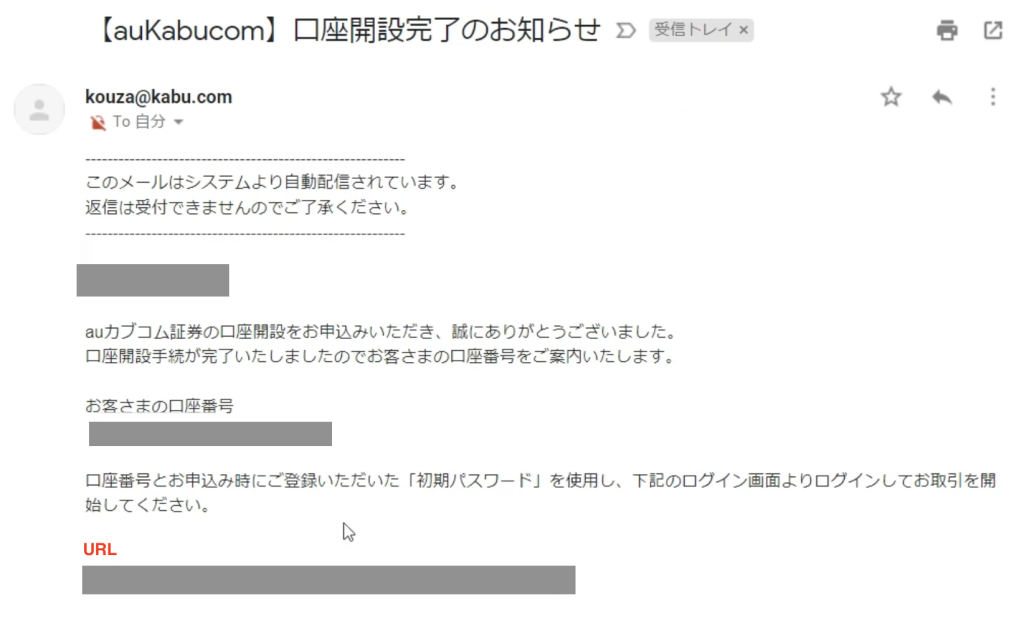
するとログイン画面へと移動するので、控えた口座番号と、前章のSTEP4で設定した初期ログインパスワードを入力してログインをしていきましょう。
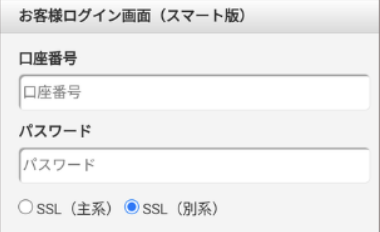
・取引前の登録
ログイン後は、投資者保護として、以下の項目の登録が必要です。
- 年収
- 金融資産
- 資産の状況
- 取引の動機
- 投資経験
難しく考えず、そのまま現状の通りに入力していきましょう。
・書類の確認、同意
前項の入力を済ませ、次に進むとログインが完了し、最後に取引に必要な書類の確認画面へと移動します。
取引を開始するにあたって必ず確認が必要なものとなるので、目を通し、OKであればログイン時に使用したパスワードを入力して「同意する」と進めていきます。
以上まで完了すれば、手続きが全て終了です。
取引可能となるので、早速、各種ツールの使用なども試してみると良いでしょう。
まとめ
いかがでしたか。
「使っているスマートフォンのキャリアがauなので、auカブコム証券の開設も考えていた」という人もいるかもしれません。
前述の通り、作成はマストではないですが、銀行口座や各種サービスなども併用することでお得にポイントを貯められたりする点も、au経済圏を普段使用している方なら、auカブコム証券を使うメリットになる、とも言えます。
そうでなくても、取引機能の充実度合いなどは、個人投資家の私たちにとって、非常に有益です。
開設を検討していた方へ、本記事の内容が、参考になりましたら幸いです。